Alat perkongsian sesi terminal cepat:tmate
tmate bermaksud rakan sepasukan, ia adalah percabangan tmux dan menggunakan maklumat konfigurasi yang sama (seperti konfigurasi kekunci pintasan, skema warna, dll.). Ia adalah pemultipleks terminal dengan keupayaan untuk berkongsi terminal dengan cepat. Ia membenarkan penciptaan dan manipulasi berbilang terminal daripada satu skrin, yang juga boleh dikongsi dengan rakan sekerja lain.
Anda boleh menanggalkan sesi, biarkan tugas berjalan di latar belakang, dan kemudian sambung semula sesi apabila anda ingin melihat status. tmate menyediakan penyelesaian gandingan segera yang membolehkan anda berkongsi terminal dengan seorang atau lebih rakan sepasukan.
Terdapat bar status pada skrin, yang memaparkan beberapa maklumat kongsi sesi semasa seperti arahan ssh.
Apabila menjalankan tmate, sambungan ssh ke tmate.io (pelayan bahagian belakang yang diselenggara oleh pembangun tmate) akan dibuat di latar belakang melalui libssh.
Kekunci ssh pelayan tmate.io disahkan melalui pertukaran DH.
Pelanggan mengesahkan melalui kunci ssh tempatan.
Selepas sambungan dibuat, pelayan tmux tempatan menjana token sesi 150-bit (karakter rawak yang tidak dapat diperkatakan).
Rakan sepasukan boleh menyambung ke tmate.io melalui ID sesi SSH yang dibekalkan pengguna.
Memandangkan pelayan tmate.io memerlukan kunci ssh tempatan untuk mengesahkan klien, salah satu prasyarat adalah untuk menjana kunci SSH. Ingat, setiap sistem memerlukan kunci SSH sendiri.
$ ssh-keygen -t rsa Generating public/private rsa key pair. Enter file in which to save the key (/home/magi/.ssh/id_rsa): Enter passphrase (empty for no passphrase): Enter same passphrase again: Your identification has been saved in /home/magi/.ssh/id_rsa. Your public key has been saved in /home/magi/.ssh/id_rsa.pub. The key fingerprint is: SHA256:3ima5FuwKbWyyyNrlR/DeBucoyRfdOtlUmb5D214NC8 magi@magi-VirtualBox The key's randomart image is: +---[RSA 2048]----+ | | | | | . | | . . = o | | *ooS= . + o | | . =.@*o.o.+ E .| | =o==B++o = . | | o.+*o+.. . | | ..o+o=. | +----[SHA256]-----+
tmate sudah termasuk dalam repositori rasmi beberapa pengedaran dan boleh dipasang melalui pengurus pakej.
Untuk Debian/Ubuntu, anda boleh menggunakan arahan APT-GET atau arahan APT untuk untuk memasang.
$ sudo apt-get install software-properties-common $ sudo add-apt-repository ppa:tmate.io/archive $ sudo apt-get update $ sudo apt-get install tmate
Anda juga boleh memasang tmate dari repositori rasmi.
$ sudo apt-get install tmate
Untuk Fedora, gunakan arahan DNF untuk memasang.
$ sudo dnf install tmate
Untuk sistem berasaskan Arch Linux, gunakan arahan Yaourt atau arahan Packer untuk memasang dari repositori AUR.
$ yaourt -S tmate
atau
$ packer -S tmate
Untuk openSUSE, gunakan arahan Zypper untuk memasang.
$ sudo zypper in tmate
Selepas pemasangan berjaya, buka terminal dan masukkan arahan berikut Sesi baharu akan dibuka Di bahagian bawah skrin, anda boleh melihat ID sesi SSH.
$ tmate <img src="/static/imghw/default1.png" data-src="https://img.php.cn/upload/article/000/465/014/170839825763674.png" class="lazy" alt="Alat perkongsian sesi terminal cepat:tmate">
Sila ambil perhatian bahawa ID sesi SSH akan hilang selepas beberapa saat, tetapi tidak mengapa, anda boleh mendapatkan butiran ini melalui arahan berikut.
$ tmate show-messages
tmate akan memaparkan maklumat log tmate, yang mengandungi kandungan sambungan ssh.
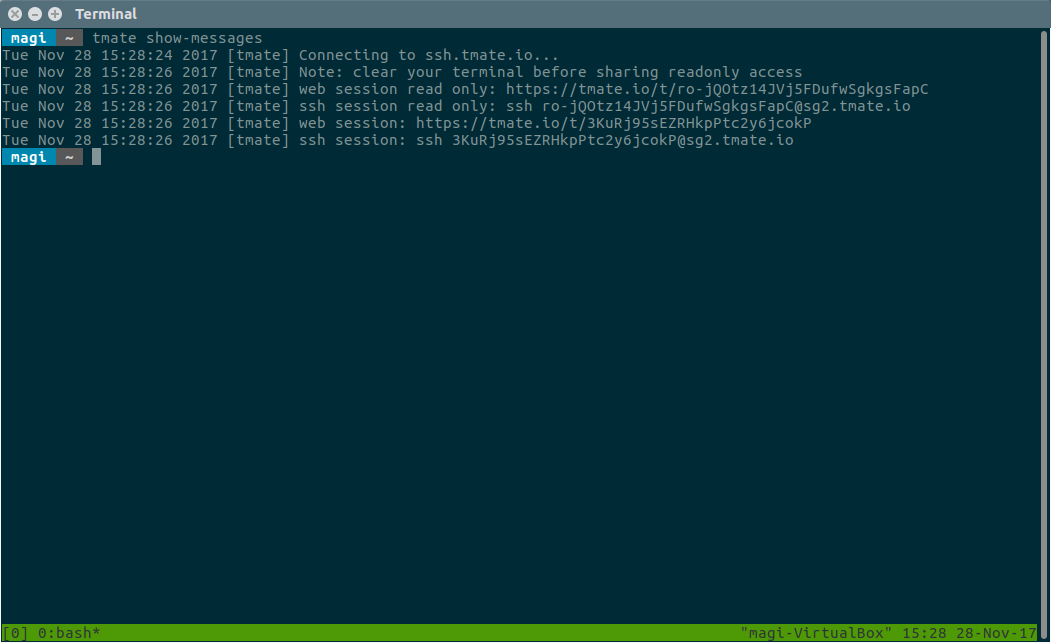
Sekarang, kongsi ID sesi SSH anda dengan rakan atau rakan sekerja anda untuk membolehkan mereka melihat sesi terminal. Selain ID sesi SSH, anda juga boleh berkongsi URL web.
Selain itu, anda juga boleh memilih sama ada untuk berkongsi sesi baca sahaja atau sesi baca-tulis.
Hanya jalankan ID terminal SSH yang anda dapat daripada rakan anda di terminal. Sesuatu seperti ini.
$ ssh session: ssh [email protected]
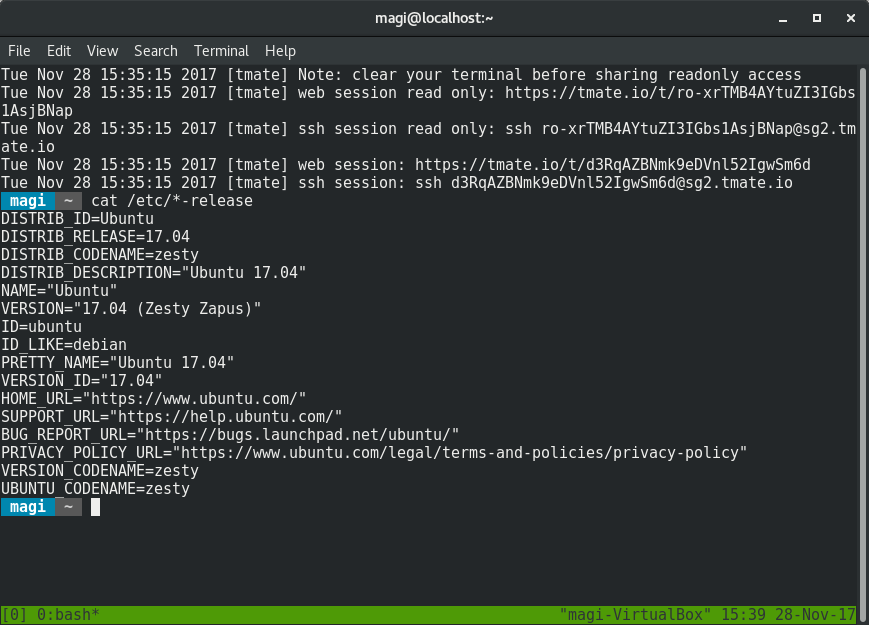
Hanya buka penyemak imbas anda dan lawati URL yang diberikan rakan anda kepada anda. Seperti di bawah.
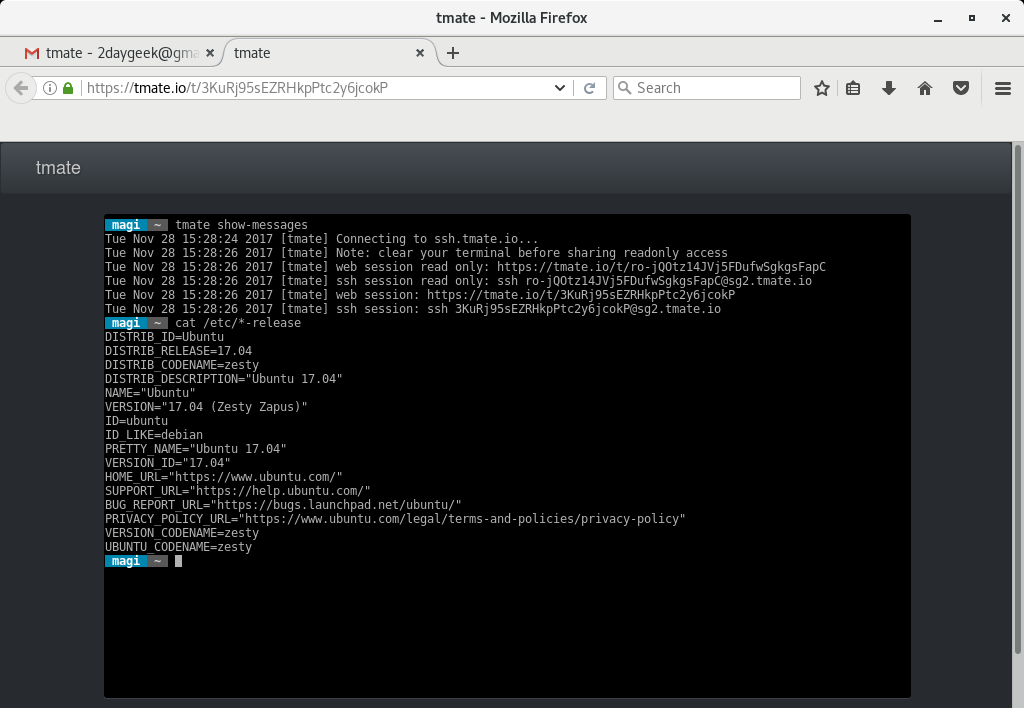
Hanya taip exit untuk keluar dari sesi.
[Source System Output] [exited] [Remote System Output] [server exited] Connection to sg2.tmate.io closed by remote host。 Connection to sg2.tmate.io closed。
Atas ialah kandungan terperinci Alat perkongsian sesi terminal cepat:tmate. Untuk maklumat lanjut, sila ikut artikel berkaitan lain di laman web China PHP!

Alat AI Hot

Undresser.AI Undress
Apl berkuasa AI untuk mencipta foto bogel yang realistik

AI Clothes Remover
Alat AI dalam talian untuk mengeluarkan pakaian daripada foto.

Undress AI Tool
Gambar buka pakaian secara percuma

Clothoff.io
Penyingkiran pakaian AI

Video Face Swap
Tukar muka dalam mana-mana video dengan mudah menggunakan alat tukar muka AI percuma kami!

Artikel Panas

Alat panas

Notepad++7.3.1
Editor kod yang mudah digunakan dan percuma

SublimeText3 versi Cina
Versi Cina, sangat mudah digunakan

Hantar Studio 13.0.1
Persekitaran pembangunan bersepadu PHP yang berkuasa

Dreamweaver CS6
Alat pembangunan web visual

SublimeText3 versi Mac
Perisian penyuntingan kod peringkat Tuhan (SublimeText3)

Topik panas
 1393
1393
 52
52
 1205
1205
 24
24
 Konfigurasi komputer apa yang diperlukan untuk vscode
Apr 15, 2025 pm 09:48 PM
Konfigurasi komputer apa yang diperlukan untuk vscode
Apr 15, 2025 pm 09:48 PM
Keperluan Sistem Kod Vs: Sistem Operasi: Windows 10 dan ke atas, MACOS 10.12 dan ke atas, pemproses pengedaran Linux: minimum 1.6 GHz, disyorkan 2.0 GHz dan ke atas memori: minimum 512 MB, disyorkan 4 GB dan ke atas ruang penyimpanan: minimum 250 mb, disyorkan 1 GB dan di atas keperluan lain:
 VSCode tidak dapat memasang pelanjutan
Apr 15, 2025 pm 07:18 PM
VSCode tidak dapat memasang pelanjutan
Apr 15, 2025 pm 07:18 PM
Sebab -sebab pemasangan sambungan kod VS mungkin: ketidakstabilan rangkaian, kebenaran yang tidak mencukupi, isu keserasian sistem, versi kod VS terlalu lama, perisian antivirus atau gangguan firewall. Dengan menyemak sambungan rangkaian, keizinan, fail log, mengemas kini kod VS, melumpuhkan perisian keselamatan, dan memulakan semula kod VS atau komputer, anda boleh menyelesaikan masalah dan menyelesaikan masalah secara beransur -ansur.
 Boleh vscode digunakan untuk mac
Apr 15, 2025 pm 07:36 PM
Boleh vscode digunakan untuk mac
Apr 15, 2025 pm 07:36 PM
VS Kod boleh didapati di Mac. Ia mempunyai sambungan yang kuat, integrasi git, terminal dan debugger, dan juga menawarkan banyak pilihan persediaan. Walau bagaimanapun, untuk projek yang sangat besar atau pembangunan yang sangat profesional, kod VS mungkin mempunyai prestasi atau batasan fungsi.
 Apa itu vscode untuk apa vscode?
Apr 15, 2025 pm 06:45 PM
Apa itu vscode untuk apa vscode?
Apr 15, 2025 pm 06:45 PM
VS Kod adalah nama penuh Visual Studio Code, yang merupakan editor kod dan persekitaran pembangunan yang dibangunkan oleh Microsoft. Ia menyokong pelbagai bahasa pengaturcaraan dan menyediakan penonjolan sintaks, penyiapan automatik kod, coretan kod dan arahan pintar untuk meningkatkan kecekapan pembangunan. Melalui ekosistem lanjutan yang kaya, pengguna boleh menambah sambungan kepada keperluan dan bahasa tertentu, seperti debuggers, alat pemformatan kod, dan integrasi Git. VS Kod juga termasuk debugger intuitif yang membantu dengan cepat mencari dan menyelesaikan pepijat dalam kod anda.
 Cara menggunakan vscode
Apr 15, 2025 pm 11:21 PM
Cara menggunakan vscode
Apr 15, 2025 pm 11:21 PM
Visual Studio Code (VSCode) adalah editor cross-platform, sumber terbuka dan editor kod percuma yang dibangunkan oleh Microsoft. Ia terkenal dengan ringan, skalabilitas dan sokongan untuk pelbagai bahasa pengaturcaraan. Untuk memasang VSCode, sila lawati laman web rasmi untuk memuat turun dan jalankan pemasang. Apabila menggunakan VSCode, anda boleh membuat projek baru, edit kod, kod debug, menavigasi projek, mengembangkan VSCode, dan menguruskan tetapan. VSCode tersedia untuk Windows, MacOS, dan Linux, menyokong pelbagai bahasa pengaturcaraan dan menyediakan pelbagai sambungan melalui pasaran. Kelebihannya termasuk ringan, berskala, sokongan bahasa yang luas, ciri dan versi yang kaya
 Apr 16, 2025 pm 07:39 PM
Apr 16, 2025 pm 07:39 PM
Walaupun Notepad tidak dapat menjalankan kod Java secara langsung, ia dapat dicapai dengan menggunakan alat lain: menggunakan pengkompil baris arahan (Javac) untuk menghasilkan fail bytecode (fileName.class). Gunakan Java Interpreter (Java) untuk mentafsir bytecode, laksanakan kod, dan output hasilnya.
 Apakah tujuan utama Linux?
Apr 16, 2025 am 12:19 AM
Apakah tujuan utama Linux?
Apr 16, 2025 am 12:19 AM
Penggunaan utama Linux termasuk: 1. Sistem Operasi Pelayan, 2. Sistem Terbenam, 3. Linux cemerlang dalam bidang ini, menyediakan kestabilan, keselamatan dan alat pembangunan yang cekap.
 Cara memeriksa alamat gudang git
Apr 17, 2025 pm 01:54 PM
Cara memeriksa alamat gudang git
Apr 17, 2025 pm 01:54 PM
Untuk melihat alamat repositori Git, lakukan langkah -langkah berikut: 1. Buka baris arahan dan navigasi ke direktori repositori; 2. Jalankan perintah "Git Remote -V"; 3. Lihat nama repositori dalam output dan alamat yang sepadan.




